win11怎么调屏幕亮度
- 分类:Win11 教程 回答于: 2021年08月10日 13:52:02
随着win11系统的发布,很多人已经升级下载了win11系统开始使用了,但由于大家对win11系统还不太熟悉,所以很多基础设置都不太清楚,比如不知道win11怎么调屏幕亮度,那么接下来小编就来告诉大家win11调节屏幕亮度步骤,一起来看看吧。
更多win11教程,尽在小白系统官网。
1. 首先我们打开电脑进入到电脑桌面,然后在桌面的左下角找到开始图标,打开开始菜单之后在菜单右侧找到控制面板选项

2. 然后会弹出控制面板窗口,在控制面板窗口中可以找到显示选项

3. 点击进入显示界面,然后在界面左侧的菜单中找到调整亮度选项,点击打开

4.接下来在界面右侧的窗口中我们可以看到屏幕亮度的调整,拖动进度条就可以调整屏幕亮度
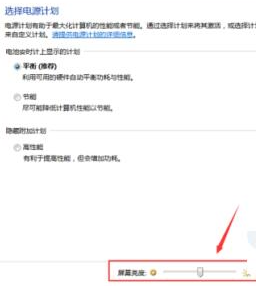
5. 然后我们可在在右侧界面上方找到更改计划设置的选项,点击打开
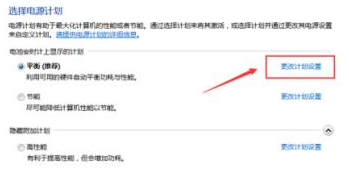
6. 进入到更改计划设置的界面之后,我们可以分别调整用电池和接通电源的两种情况下电脑的屏幕亮度
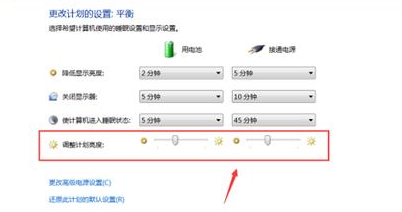
以上就是小编为大家整理的关于win11怎么调屏幕亮度的具体内容,希望能对大家有所帮助。
 有用
26
有用
26


 小白系统
小白系统


 1000
1000 1000
1000 1000
1000 1000
1000 1000
1000 1000
1000 1000
1000 1000
1000 1000
1000 0
0猜您喜欢
- win11装了显卡驱动开机黑屏如何解决..2022/10/27
- 台式电脑怎么重装系统win112022/05/08
- 三代酷睿装Win11全攻略:升级理由及专业..2024/06/26
- 详细教你win11怎么连接wifi2021/08/30
- win11关机速度慢的解决方法2022/01/23
- 微软新系统Win11:全新升级,引领未来。..2024/03/30
相关推荐
- win11家庭版切换专业版操作方法..2023/01/17
- win11正式版:任务栏消失的解决方案..2024/08/23
- iOS设备如何安装Windows 112024/08/21
- 华硕怎么重装系统win112022/08/29
- 新电脑怎么装系统win11专业版..2022/07/12
- win11运行窗口搜索不了怎么解决..2022/10/20














 关注微信公众号
关注微信公众号



